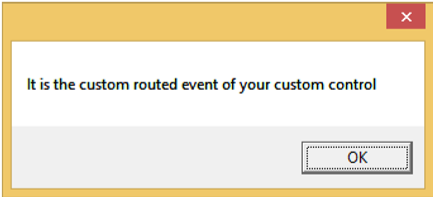WPF - रूट किए गए ईवेंट
ए routed eventएक प्रकार की घटना है जो एक वस्तु के पेड़ में कई श्रोताओं पर हैंडलर्स को आमंत्रित कर सकती है बजाय कि इस घटना को उठाए हुए। यह मूल रूप से एक सीएलआर घटना है जो रूटेड इवेंट क्लास के एक उदाहरण द्वारा समर्थित है। यह WPF इवेंट सिस्टम के साथ पंजीकृत है। RoutedEvents की तीन मुख्य रूटिंग रणनीतियाँ हैं जो इस प्रकार हैं -
- प्रत्यक्ष घटना
- बबलिंग इवेंट
- सुरंग घटना
प्रत्यक्ष घटना
एक प्रत्यक्ष घटना विंडोज रूपों की घटनाओं के समान है जो उस तत्व द्वारा उठाए जाते हैं जिसमें घटना उत्पन्न होती है।
एक मानक सीएलआर घटना के विपरीत, प्रत्यक्ष रूटिंग इवेंट्स क्लास हैंडलिंग का समर्थन करते हैं और इन्हें आपके कस्टम नियंत्रण की शैली के भीतर इवेंट सेटर्स और इवेंट ट्रिगर में उपयोग किया जा सकता है।
प्रत्यक्ष घटना का एक अच्छा उदाहरण माउसइंटर इवेंट होगा।
बबलिंग इवेंट
एक बुदबुदाती घटना उस तत्व से शुरू होती है जहां घटना की उत्पत्ति होती है। फिर यह दृश्य पेड़ के दृश्य पेड़ में सबसे ऊपरी तत्व तक जाता है। इसलिए, WPF में, सबसे ऊपरी तत्व एक खिड़की है।
सुरंग घटना
तत्व ट्री रूट पर ईवेंट हैंडलर मंगाए जाते हैं और फिर ईवेंट दृश्य ट्री को सभी बच्चों के नोड्स तक ले जाता है जब तक कि वह उस तत्व तक नहीं पहुंच जाता है जिसमें घटना की उत्पत्ति हुई थी।
बुदबुदाती और सुरंग खोदने वाली घटना के बीच का अंतर यह है कि सुरंग बनाने वाली घटना हमेशा पूर्वावलोकन के साथ शुरू होगी।
एक WPF आवेदन में, घटनाओं को अक्सर एक सुरंग बनाने / बुदबुदाती जोड़ी के रूप में लागू किया जाता है। तो, आपके पास एक पूर्वावलोकन माउसडाउन और फिर एक माउसडाउन इवेंट होगा।
नीचे दिए गए रूटेड इवेंट का एक सरल उदाहरण है जिसमें कुछ गुणों और घटनाओं के साथ एक बटन और तीन टेक्स्ट ब्लॉक बनाए जाते हैं।
<Window x:Class = "WPFRoutedEvents.MainWindow"
xmlns = "http://schemas.microsoft.com/winfx/2006/xaml/presentation"
xmlns:x = "http://schemas.microsoft.com/winfx/2006/xaml"
Title = "MainWindow" Height = "450" Width = "604" ButtonBase.Click = "Window_Click" >
<Grid>
<StackPanel Margin = "20" ButtonBase.Click = "StackPanel_Click">
<StackPanel Margin = "10">
<TextBlock Name = "txt1" FontSize = "18" Margin = "5" Text = "This is a TextBlock 1" />
<TextBlock Name = "txt2" FontSize = "18" Margin = "5" Text = "This is a TextBlock 2" />
<TextBlock Name = "txt3" FontSize = "18" Margin = "5" Text = "This is a TextBlock 3" />
</StackPanel>
<Button Margin = "10" Content = "Click me" Click = "Button_Click" Width = "80"/>
</StackPanel>
</Grid>
</Window>यहां बटन, स्टैकपैनल और विंडो के लिए क्लिक इवेंट कार्यान्वयन के लिए सी # कोड है।
using System.Windows;
namespace WPFRoutedEvents {
/// <summary>
/// Interaction logic for MainWindow.xaml
/// </summary>
public partial class MainWindow : Window {
public MainWindow() {
InitializeComponent();
}
private void Button_Click(object sender, RoutedEventArgs e) {
txt1.Text = "Button is Clicked";
}
private void StackPanel_Click(object sender, RoutedEventArgs e) {
txt2.Text = "Click event is bubbled to Stack Panel";
}
private void Window_Click(object sender, RoutedEventArgs e) {
txt3.Text = "Click event is bubbled to Window";
}
}
}जब आप उपरोक्त कोड को संकलित और निष्पादित करते हैं, तो यह निम्नलिखित विंडो का उत्पादन करेगा -

जब आप बटन पर क्लिक करते हैं, तो टेक्स्ट ब्लॉक अपडेट हो जाएंगे, जैसा कि नीचे दिखाया गया है।

यदि आप किसी विशेष स्तर पर रूट किए गए ईवेंट को रोकना चाहते हैं, तो आपको e.Handled = true सेट करना होगा;
चलो बदलते हैं StackPanel_Click नीचे दिखाए अनुसार घटना -
private void StackPanel_Click(object sender, RoutedEventArgs e) {
txt2.Text = "Click event is bubbled to Stack Panel";
e.Handled = true;
}जब आप बटन पर क्लिक करते हैं, तो आप देखेंगे कि क्लिक इवेंट को विंडो में रूट नहीं किया जाएगा और स्टैकपैन पर रुक जाएगा और 3 आरडी टेक्स्ट ब्लॉक अपडेट नहीं किया जाएगा।
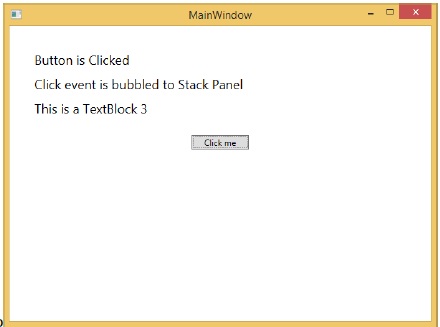
कस्टम रूटेड ईवेंट
.NET फ्रेमवर्क में, कस्टम रूट की गई घटना को भी परिभाषित किया जा सकता है। C # में एक कस्टम रूट की गई घटना को परिभाषित करने के लिए आपको नीचे दिए गए चरणों का पालन करने की आवश्यकता है।
अपने कॉल किए गए ईवेंट को सिस्टम कॉल RegisterRoutedEvent के साथ घोषित और पंजीकृत करें।
रूटिंग रणनीति, अर्थात बबल, टनल, या डायरेक्ट को निर्दिष्ट करें।
इवेंट हैंडलर प्रदान करें।
आइए, कस्टम रूट की गई घटनाओं के बारे में अधिक समझने के लिए एक उदाहरण लें। नीचे दिए गए चरणों का पालन करें -
WPFCustomRoutedEvent के साथ एक नया WPF प्रोजेक्ट बनाएं
अपने समाधान पर राइट क्लिक करें और Add> New Item ... चुनें
निम्न संवाद खुल जाएगा, अब चयन करें Custom Control (WPF) और इसे नाम दें MyCustomControl।

दबाएं Add बटन और आप देखेंगे कि आपके समाधान में दो नई फाइलें (थीम्स / Generic.xaml और MyCustomControl.cs) जोड़ी जाएंगी।
निम्न XAML कोड Generic.xaml फ़ाइल में कस्टम नियंत्रण के लिए शैली सेट करता है।
<ResourceDictionary
xmlns = "http://schemas.microsoft.com/winfx/2006/xaml/presentation"
xmlns:x = "http://schemas.microsoft.com/winfx/2006/xaml"
xmlns:local = "clr-namespace:WPFCustomRoutedEvent">
<Style TargetType = "{x:Type local:MyCustomControl}">
<Setter Property = "Margin" Value = "50"/>
<Setter Property = "Template">
<Setter.Value>
<ControlTemplate TargetType = "{x:Type local:MyCustomControl}">
<Border Background = "{TemplateBinding Background}"
BorderBrush = "{TemplateBinding BorderBrush}"
BorderThickness = "{TemplateBinding BorderThickness}">
<Button x:Name = "PART_Button" Content = "Click Me" />
</Border>
</ControlTemplate>
</Setter.Value>
</Setter>
</Style>
</ResourceDictionary>नीचे दिए गए के लिए C # कोड है MyCustomControl class जो विरासत में मिला है Control class जिसमें कस्टम कंट्रोल के लिए एक कस्टम रूटेड ईवेंट क्लिक बनाया जाता है।
using System.Windows;
using System.Windows.Controls;
namespace WPFCustomRoutedEvent {
public class MyCustomControl : Control {
static MyCustomControl() {
DefaultStyleKeyProperty.OverrideMetadata(typeof(MyCustomControl),
new FrameworkPropertyMetadata(typeof(MyCustomControl)));
}
public override void OnApplyTemplate() {
base.OnApplyTemplate();
//demo purpose only, check for previous instances and remove the handler first
var button = GetTemplateChild("PART_Button") as Button;
if (button ! = null)
button.Click + = Button_Click;
}
void Button_Click(object sender, RoutedEventArgs e) {
RaiseClickEvent();
}
public static readonly RoutedEvent ClickEvent =
EventManager.RegisterRoutedEvent("Click", RoutingStrategy.Bubble,
typeof(RoutedEventHandler), typeof(MyCustomControl));
public event RoutedEventHandler Click {
add { AddHandler(ClickEvent, value); }
remove { RemoveHandler(ClickEvent, value); }
}
protected virtual void RaiseClickEvent() {
RoutedEventArgs args = new RoutedEventArgs(MyCustomControl.ClickEvent);
RaiseEvent(args);
}
}
}यहाँ C # में कस्टम रूटेड ईवेंट कार्यान्वयन है जो उपयोगकर्ता द्वारा क्लिक करने पर एक संदेश बॉक्स प्रदर्शित करेगा।
using System.Windows;
namespace WPFCustomRoutedEvent {
// <summary>
// Interaction logic for MainWindow.xaml
// </summary>
public partial class MainWindow : Window {
public MainWindow() {
InitializeComponent();
}
private void MyCustomControl_Click(object sender, RoutedEventArgs e) {
MessageBox.Show("It is the custom routed event of your custom control");
}
}
}यहां रूट किए गए ईवेंट क्लिक के साथ कस्टम नियंत्रण जोड़ने के लिए MainWindow.xaml में कार्यान्वयन है।
<Window x:Class = "WPFCustomRoutedEvent.MainWindow"
xmlns = "http://schemas.microsoft.com/winfx/2006/xaml/presentation"
xmlns:x = "http://schemas.microsoft.com/winfx/2006/xaml"
xmlns:local = "clr-namespace:WPFCustomRoutedEvent"
Title = "MainWindow" Height = "350" Width = "604">
<Grid>
<local:MyCustomControl Click = "MyCustomControl_Click" />
</Grid>
</Window>जब उपरोक्त कोड संकलित और निष्पादित किया जाता है, तो यह निम्नलिखित विंडो का उत्पादन करेगा जिसमें एक कस्टम नियंत्रण होता है।

जब आप कस्टम नियंत्रण पर क्लिक करते हैं, तो यह निम्न संदेश का उत्पादन करेगा।